13 labākie labojumi: iPad nepārtraukti izslēdzas
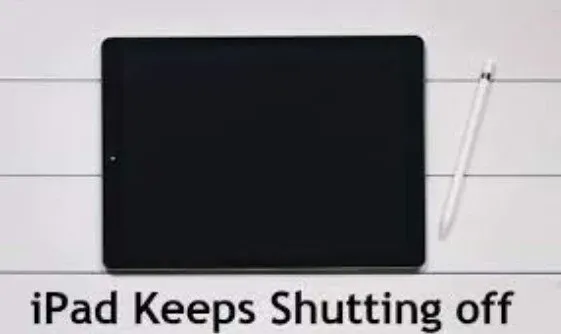
Lai gan Apple iPad ir viens no jaukākajiem pieejamajiem planšetdatoriem, tam joprojām ir savas negatīvās puses. Tā vietā iPad izslēdzas pats no sevis, kas ir viena no visbiežāk sastopamajām problēmām, kas lietotājiem jārisina.
Šī, iespējams, ir viena no kaitinošākajām lietām, ko var iedomāties, it īpaši, ja iPad izmantojat kaut kam aizraujošam vai svarīgam.
Lai iPad neizslēgtos, ņemiet vērā šos ekspertu padomus, ja tas tiek restartēts bez brīdinājuma un neesat pārliecināts, kas izraisa problēmu.
Kāpēc jūsu iPad nepārtraukti izslēdzas?
Jūsu iPad var turpināt izslēgties dažādu iemeslu dēļ. Ir slēpts skaidrojums, kas sakārto lietas.
Iemesls tam bieži ir pārslogota krātuve. Ikreiz, kad iOS platforma atgriežas, lai atgūtu datus no bojātas atmiņas, jūsu iPad automātiski ievēro drošības vadlīnijas.
Apple nolēma palīdzēt sīkrīkam atsāknēt kā drošības pasākumu, nevis dot tam iespēju avarēt vai iesaldēt.
Vai varbūt neskaidrības ir vainojamas programmatūras kļūme vai defekts. Problēmas cēlonis var būt arī izlādējies akumulators.
Mums ir jāpielāgo sava remonta pieeja apstākļiem. Uzziniet, kā novērst problēmu “Mans iPad turpina izslēgties”, lasot to.
Labojiet iPad (Pro, Air, Mini), kas atkārtoti izslēdzas
Daudzi cilvēki bieži saskaras ar šo problēmu ne tikai iPad, bet arī iPhone. Ir daudz iespēju, kas palīdzēs atrisināt šo problēmu.
- Atjaunojiet iPad no iTunes
- Izlādējiet akumulatoru un uzlādējiet
- Piespiedu kārtā restartējiet savu iPad
- Atjauniniet iOS ierīcē iPad
- Atjaunināt lietotnes
- Atiestatiet visus iestatījumus
- Noņemiet bojātās lietotnes
- Dzēst visu saturu un iestatījumus
- Noņemiet Rogue Apps
- Atjaunojiet savu iPad
- Atjauniniet iPad no iTunes
- iespraudiet to
- Apmeklējiet Apple Genius bāru
1. Atjaunojiet iPad no iTunes
Ja iPad atjaunināšana neatrisina problēmu, var palīdzēt ierīces atjaunošana. Bet restaurācijai ir trūkums.
Šī procesa laikā jūs varat zaudēt visu savu informāciju. Pirms remonta ieteicams izveidot ierīces rezerves kopiju.
Mūsu soli pa solim instrukcijas parādīs, kā atjaunot iPad ar iTunes un atrisināt problēmu.
- Vispirms pārbaudiet, vai jūsu klēpjdatorā vai datorā ir lejupielādēta jaunākā iTunes versija. Šajā brīdī pievienojiet sīkrīku datoram.
- Otrais solis ir iPad savienošana ar datoru. Pēc tam atveriet iTunes un atlasiet savu ierīci.
- Izvēlnē atlasiet “Atjaunot iPad”. Šis process atjaunos jūsu ierīci un dzēsīs visus datus. Pēc iPad restartēšanas jums būs pavisam jauna ierīce bez datiem vai kļūdām.
2. Izlādējiet akumulatoru un uzlādējiet
Dažreiz, lai atrisinātu problēmu, pat nopietnu, ir vajadzīgas vienkāršas atbildes. Tā vietā, lai turpinātu meklēt sarežģītu risinājumu iPad periodiskai izslēgšanai, izvēlieties vienkāršo atbildi.
Pilnībā izslēdziet iPad akumulatoru. Daža bezjēdzīga uzlāde varēja izraisīt ierīces darbības traucējumus.
Lai to novērstu, atvienojiet ierīci no lādētāja un uzlādējiet iPad. Ieslēdziet iPad tūlīt pēc uzlādes. Tagad cerēsim, ka tas ieslēgsies veiksmīgi.
3. Piespiedu kārtā restartējiet savu iPad
Var būt nepieciešama cietā atiestatīšana, ja jūsu iPad nepārtraukti izslēdzas uzlādes vai spēles lietotnes lietošanas laikā.
Stingra restartēšana var būt noderīga, ja ierīce pati izslēdzas vai ātri izlādējas akumulators ļaunprātīgu lietotņu vai mobilā starojuma dēļ.
Arī cietajai restartēšanai nebija blakusparādību. Varat to pabeigt pats, izpildot tālāk sniegtos norādījumus, jo tie ir ļoti vienkārši.
Būtu noderīgi, ja savā iPad turētu nospiestu sākuma un barošanas pogas, līdz tiek parādīts Apple logotips.
Citu iPad modeļu skaļuma palielināšanas un samazināšanas pogas ir ātri jānospiež un jāatlaiž. Kad parādās Apple logotips, vēlreiz nospiediet augšējo pogu.
4. Atjauniniet iOS ierīcē iPad
Daudzas problēmas radīsies novecojušās iPadOS dēļ. Tas, ka tas apgriež jūsu iPad, nav nekas neparasts.
Problēmu “iPad izslēdzas automātiski” var atrisināt, atjauninot iPad programmatūru uz jaunāko iOS versiju.
Un, ja šis iemesls jūs provocē, jūs varat ātri noteikt atbildi. Šis ir vecās iPadOS atjauninājums. Mums ir īsas instrukcijas tiem, kas nezina, kā atjaunināt savu iPad.
- Dodieties uz lietotni Iestatījumi.
- Izvēlnē atlasiet “Vispārīgi”.
- Pieskarieties programmatūras atjaunināšanas logam.
- Atlasiet “Lejupielādēt un instalēt”, pieskaroties tai.
5. Atjauniniet lietotnes
Vēl viena iespēja programmatūras un lietotņu problēmu risināšanai ir aizkavētu lietotņu atjauninājumu instalēšana.
- Nospiediet sākuma pogu.
- Dodieties uz Apple Store.
- Atjauninājumus var atrast, ritinot līdz App Store lapas apakšai. Pēc tam parādīsies visu lietojumprogrammu saraksts, kurām nepieciešams atjauninājums. Vai pieskarieties profila ikonai.
- Varat instalēt atsevišķus lietotņu atjauninājumus, blakus lietotnēm noklikšķinot uz pogas Atjaunināt.
- Lai veiktu pilnībā automātisku atjaunināšanu, augšējā labajā stūrī noklikšķiniet uz pogas Atjaunināt visu.
Restartējiet iPad, lai lietotu programmatūras atjauninājumus, un restartējiet programmas, kad programmatūras atjauninājumi ir pabeigti. Ja problēma joprojām pastāv, izmēģiniet nākamo risinājumu.
6. Atiestatiet visus iestatījumus
Atiestatot, visas jūsu iPad iestatījumu funkcijas būs pieejamas. Iespējams, ka iPad sistēmas iestatījumi ir vainojami tā sporādiskajos pārtraukumos.
Lielāko daļu programmatūras problēmu var novērst, atiestatot sistēmas preferences. Viss, kas no jums tiek gaidīts, ir tas, ka jūs apskatīsit tālāk norādītās darbības.
- Noklikšķiniet uz zobrata ikonas galvenajā ekrānā, lai piekļūtu “Iestatījumi”; opciju sarakstā atlasiet “Vispārīgi”.
- Šajā brīdī jums vajadzētu atlasīt Atiestatīt un Atiestatīt visus iestatījumus.
- Pēc tam ievadiet paroli, lai pabeigtu visu iestatījumu atiestatīšanas procedūru.
7. Noņemiet bojātās lietotnes
Daži cilvēki uzskata, ka viņu problēma rodas, kad viņi izmanto noteiktu lietojumprogrammu. Šajā gadījumā, visticamāk, problēmas cēlonis ir šī programma.
Tāpēc vislabākais rīcības veids ir noņemt inficēto lietojumprogrammu. Atlasiet šo lietotni un pēc tam atlasiet Atinstalēt lietotni sadaļā Iestatījumi > iPad koplietotā krātuve.
8. Izdzēsiet visu saturu un iestatījumus
Pēc visu iepriekš minēto labojumu veikšanas, iespējams, vēlēsities veikt iPad rūpnīcas atiestatīšanu.
Šī procedūra izdzēsīs visus datus un saturu jūsu iPhone. Ņemot to vērā, jums ir iespēja dublēt savu iPad pirms tā atiestatīšanas. Šeit ir norādītas iPad rūpnīcas iestatījumu atiestatīšanas procedūras.
- Piekļūstiet lietotnei Iestatījumi sava iPad sākuma ekrānā, dodoties tur.
- Izvēlnē atlasiet “Vispārīgi”.
- Atiestatīšanas opciju var atrast, ritinot lapu uz leju.
- Pēc tam atlasiet “Dzēst visu saturu un iestatījumus”. Ja jūsu iPad prasa ievadīt piekļuves kodu, dariet to.
Kad esat pabeidzis, restartējiet savu iPad. Pēc tam jūsu iPad nebūs problēmu ar to nepārtrauktu ieslēgšanos un izslēgšanu.
9. Noņemiet Rogue Apps
Jūsu ierīce var neizdoties ļaunprātīgu procesu un zemas kvalitātes lietojumprogrammu dēļ. Visa darba iPad sistēma ir savienota.
Tāpēc iespēja, ka viena programmatūras komponenta problēma ietekmēs sistēmu, ir liela.
Novērsiet problēmas cēloni, atinstalējot problemātisko lietojumprogrammu. Izmantojot noteiktu lietotni, jūsu iPad var kļūt par aktivizētāju, ja tas pēkšņi izslēdzas vai avarē. Lūk, kas jums jādara:
Lai noņemtu programmu, nospiediet un turiet to, pēc tam pieskarieties mīnusa (-) simbolam.
Vai arī varat izmēģināt šo:
- Atlasiet “Iestatījumi”, pieskaroties zobrata ikonai, pēc tam opciju sarakstā atlasiet “Vispārīgi”.
- Pieskarieties vienumam iPad krātuve vai lietojums.
- Atlasiet ļaunprātīgo lietojumprogrammu, kuru vēlaties noņemt.
- Atlasiet Atinstalēt lietotni, pieskaroties tai.
- Tiek sniegta ātra atbilde. Apstipriniet lietojumprogrammas dzēšanu.
Pēc tam restartējiet savu iPad, lai notīrītu kešatmiņu, atsvaidzinātu atmiņu un restartētu operētājsistēmu. Skatiet, kā tas darbojas, izmantojot jūsu ierīci.
10. Atjaunojiet savu iPad
Galvenais risinājums iPad, kas nepārtraukti ieslēdzas un izslēdzas, ir to atjaunot. Kāpēc es beidzot par to runāju? Varbūt daži no jums jau zina.
Pēc iPad konvertēšanas jūsu iPad zaudēs visus datus. Tomēr viņš reizēm to dara. Pirms ierīces atjaunošanas ieteicams izveidot dublējumu.
- Pirms mēģināt atjaunot savu iPad, pārliecinieties, vai klēpjdatorā vai datorā ir instalēta jaunākā iTunes versija. Tam jābūt savienotam ar datoru, izmantojot oriģinālo kabeli.
- Atveriet iTunes un pēc tam atlasiet savu ierīci.
- Pēc tam izvēlieties atkopšanas režīmu. Visbeidzot, atlasiet opciju “Atjaunot”. Atlasot šo opciju, visi ierīcē esošie dati tiks dzēsti un tiks atjaunoti noklusējuma iestatījumi. Jūsu iPad pēc atsāknēšanas būs pilnīgi jauns, bez kļūdām sīkrīks.
11. Atjauniniet iPad no iTunes
Vienkāršākais veids, kā novērst iPad nejaušu izslēgšanos, ir atjaunināt uz jaunāko iPadOS versiju, ja tajā joprojām darbojas vecāka operētājsistēma.
Atjauninājumi bieži novērš kļūdas un uzlabo veiktspēju un drošību.
iPad atjaunināšana:
- Savienojiet planšetdatoru pārī ar Mac datoru, kurā ir lejupielādēta iTunes.
- Pēc iTunes atlasīšanas pauzējiet, lai tā atpazītu jūsu iPad.
- Noklikšķiniet uz sava iPad, kad tas parādās displejā.
- Pēc tam atlasiet Kopsavilkums.
- Dodieties uz “Atjauninājumi” un noklikšķiniet uz “Pārbaudīt”.
- Ja atjauninājums tiks izlaists, iTunes jūs par to paziņos.
- Ja tā, atlasiet Lejupielādēt un atjaunināt.
- Izpildiet ekrānā redzamos norādījumus, lai pabeigtu procedūru.
12. Pievienojiet to
Ja kādu laiku neesat to izmantojis, vispirms jāieslēdz iPad. Turklāt, ja jaunākā iPadOS atjauninājuma dēļ iPad akumulators ātri izlādējās, iespējams, radusies arī atvienošanas problēma.
Ideāls veids, kā uzlādēt iPad, ir standarta Lightning USB kabelis.
Šis risinājums ir piemērots jums, ja jūsu iPad pēc dažām sekundēm nerāda uzlādes ekrānu. Lūdzu, ieslēdziet to pēc uzlādes pabeigšanas.
13. Apmeklējiet Apple Genius bāru
Ja stāvoklis turpinās, meklējiet medicīnisko palīdzību, tāpat kā jūsu veselība. Iespējams, ir radusies nopietna programmaparatūras problēma, tāpēc sazinieties ar Apple Inc. Genius bar.
Varat sazināties ar viņiem pa tālruni vai e-pastu vai sazināties ar Apple servisa centru, kas jums šķiet ērtākais.
Pēdējās domas
Ja jūsu iPad nepārtraukti izslēdzas vai izslēdzas pats, ir daudz iemeslu un risinājumu, kā tos novērst.
Visbiežāk sastopamie iemesli ir problēmas ar akumulatoru, operētājsistēmas avārijas un aizdomīga zibatmiņa.
Iepriekš minētajam padomam vajadzētu palīdzēt atrisināt jebkuru problēmu, kas izraisa jūsu iPad nepārtrauktu avāriju, lai jūs varētu atkal izbaudīt tā lietošanu, nesaņemot vilšanos.
FAQ
Kā novērst iPad izslēgšanos?
Ir dažādi iespējamie iemesli, kāpēc jūsu iPad nepārtraukti izslēdzas. Pirmkārt, jums ir jāatrod iemesls. Tas var būt programmatūras kļūmes vai bojātu lietojumprogrammu dēļ.
Kas izraisa iPad nepārtrauktu izslēgšanos?
Ir vairāki iespējamie iemesli: jūsu iPad neregulāri izslēdzas programmatūras kļūdas dēļ. Jūsu iPad akumulators ir pārkarsis vai stipri bojāts, un tas ir jānomaina. Jūsu iPad var būt programmaparatūras problēma, iespējams, ar mātesplati vai kādu citu iekšējo daļu.
Kāpēc iPad nepārtraukti izslēdz Safari?
Safari savāc kešatmiņas, pārlūkošanas vēsturi, sīkfailus un citu informāciju iPhone vai iPad. Risinājums problēmām, kas saistītas ar lietojumprogrammu avārijām vai iesaldēšanu noteiktās vietnēs, ir šo datu notīrīšana, kas dažkārt var būt pretrunā ar pakalpojumu pieprasījumu.
Kāpēc mans iPad turpina mirst pat uz 100%?
Akumulatoru ražotāji ir atklājuši, ka bieža viedtālruņa uzlāde līdz 100% noslogo akumulatoru un var saīsināt tā kalpošanas laiku. Negaidīti daži klienti ir paziņojuši, ka problēmu var atrisināt, izlādējot akumulatoru pirms tā pilnīgas uzlādes.



Atbildēt